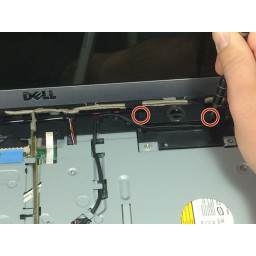Замена ЖК-экрана Toshiba Satellite L305-S5946

- ВКонтакте
- РћРТвЂВВВВВВВВнокласснРСвЂВВВВВВВВРєРСвЂВВВВВВВВ
- Viber
- Skype
- Telegram
Шаг 1
Поворачивайте каждый винт, пока не услышите щелчок.
Это невыпадающие винты панели и остаются с крышкой.
Шаг 2
Поворачивайте винт, пока не услышите щелчок.
Это невыпадающий винт панели и остается с крышкой.
Шаг 3
Поднимите ноутбук, чтобы экран был обращен к вам.
Шаг 4
Шаг 5
Шаг 6
Шаг 7
Это выставит жесткий диск.
Шаг 8
Это невыпадающий винт панели и остается с крышкой.
Шаг 9
Вставьте пластиковый инструмент открытия на любом конце полосы. Поднимите вверх и перейдите на другой конец, повторяя этот процесс подъема каждые один-два дюйма.
Шаг 10
Начните с трех винтов в правом верхнем углу и по часовой стрелке. Это сведет к минимуму шансы пропустить некоторые винты.
С помощью крестообразной отвертки № 1 удалите 6-миллиметровый винт, который расположен в нижней средней части, как показано на рисунке.
С помощью крестообразной отвертки № 1 удалите три 3-мм винта, расположенных в отсеке для батареи.
С помощью крестообразной отвертки № 1 удалите один 4-мм винт, расположенный рядом с ОЗУ.
Шаг 11
С помощью пальцев удалите большой разъем из верхнего правого угла материнской платы.
Шаг 12
Удерживая защелку, используйте пластиковый инструмент для открывания, чтобы поднять и снять крышку отсека аккумулятора.
Выньте аккумулятор.
Шаг 13
Вставьте пластиковый инструмент открытия под правой стороной жесткого диска.
Осторожно поднимите и извлеките жесткий диск.
Шаг 14
Карта памяти должна выскочить под углом.
Шаг 15
Это не невыпадающие винты панели, после ослабления они могут свободно перемещаться по узлу.
Следите за тем, чтобы ни один из крепежных элементов не попал в вентилятор процессора и воздуховод (не показан).
Шаг 16
Откройте ноутбук, чтобы экран был обращен к вам.
Шаг 17
У нашей карты есть один винт, который требует Philips # 1, и один, который требует Philips # 00. Начните с Philips # 1 и, если он не подходит, используйте Philips # 00.
Карта должна появиться. Аккуратно удалите карту пальцами.
Шаг 18
Повторите шаг 9, чтобы извлечь другую карту памяти, которая может быть установлена.
Шаг 19
Шаг 20
Это не невыпадающие винты панели, после ослабления они могут свободно перемещаться по узлу.
Соблюдайте осторожность, чтобы не допустить ослабления крепежа в вентиляторе ЦП и воздуховоде (расположен слева вверху).
Шаг 21
Шаг 22
Не тяните сильно и не повреждайте черный ленточный кабель под клавиатурой.
Шаг 23
Потяните белый ленточный кабель на себя, чтобы снять его.
Используйте пинцет, чтобы удалить разъем, который имеет синий, красный, черный и белый провода.
Шаг 24
Шаг 25
Сдвиньте клавиатуру к экрану, чтобы снять черный ленточный кабель с материнской платы.
Теперь вы можете безопасно отделить клавиатуру от ноутбука.
Шаг 26
Шаг 27
Шаг 28
Шаг 29
С помощью отвертки Philips № 1 снимите один 6-мм винт.
Шаг 30
Чтобы получить доступ ко второму разъему, вам необходимо снять защитную пластиковую крышку. Не забудьте поставить его обратно при установке следующего экрана.
Шаг 31
Используя свои руки, удалите две металлические полосы, которые держали винты.
Комментарии
Пока еще нет ниодного комментария, оставьте комментарий первым!
Также вас могут заинтересовать
Вам могут помочь


Лаборатория ремонта

Nicom
Не работает ноутбук Toshiba?
Вызовите мастера или курьера на дом оформив заявку, она будет передана в подходящие мастерские.